iphone微信看撤回的图片 如何恢复苹果手机微信撤回的图片
日期: 来源:小麦安卓网
在现如今的社交媒体时代,微信已经成为我们日常生活中不可或缺的一部分,有时我们不小心误删了微信中的一些重要图片,尤其是那些被对方撤回的瞬间,让我们感到无比遗憾。幸运的是对于苹果手机用户来说,恢复被撤回的图片并不是一项困难的任务。本文将为大家介绍如何利用iPhone微信查看和恢复被撤回的图片,让你不再为无法重现那些珍贵瞬间而烦恼。
如何恢复苹果手机微信撤回的图片
具体步骤:
1.点击设置功能
进入微信后,点击我的页面,点击设置功能。
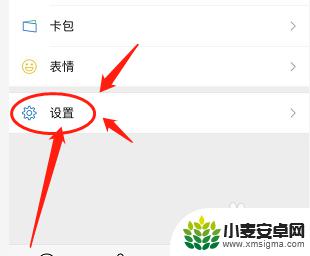
2.点击通用功能
进入微信设置功能页面后,点击页面中部通用功能。
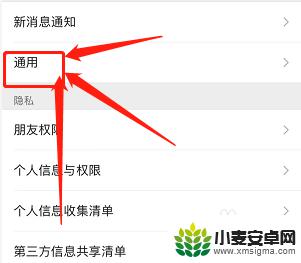
3.点击存储空间功能
在通用功能页面中,点击存储空间功能。
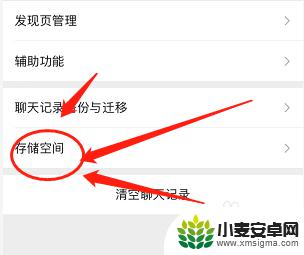
4.点击管理功能
进入存储空间页面中,点击管理功能。
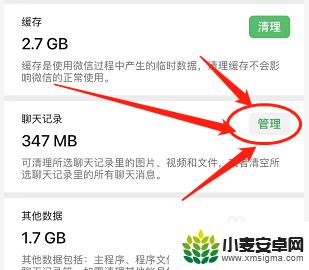
5.点击好友后方感叹号
进入存储空间管理页面后,点击好友后方感叹号图标。
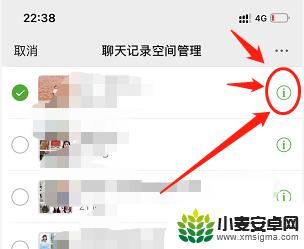
6.进入页面查看撤回图片
进入好友聊天图片页面后,点击即可重新下载撤回图片。并发送给好友。
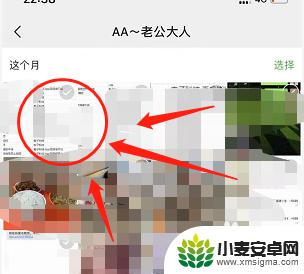
以上是有关如何查看iPhone微信撤回图片的全部内容,如果你碰到了同样的情况,可以参照小编的方法来处理,希望这对大家有所帮助。












